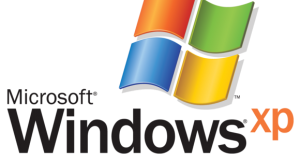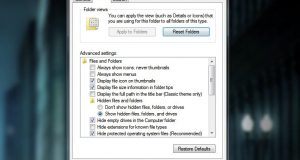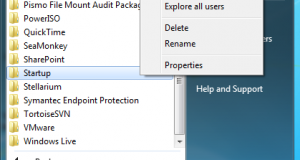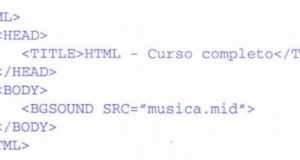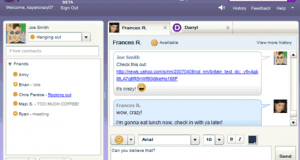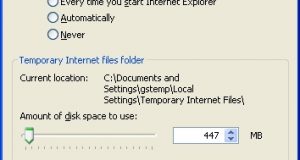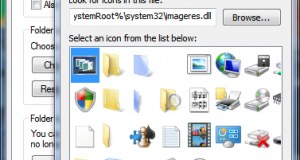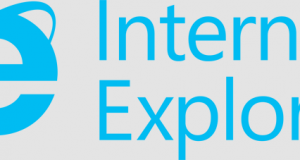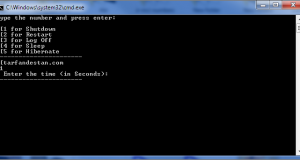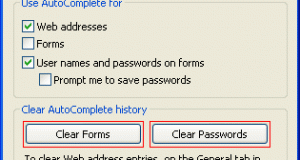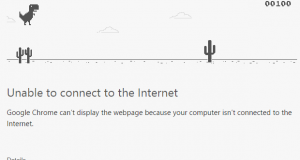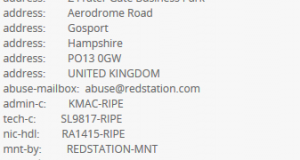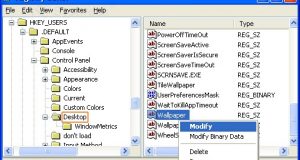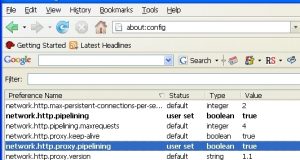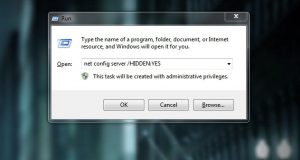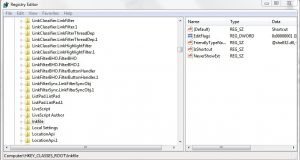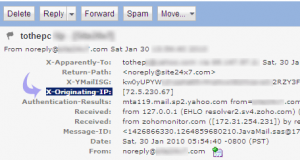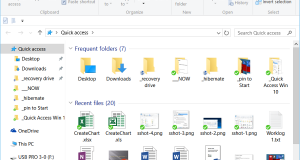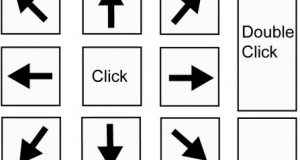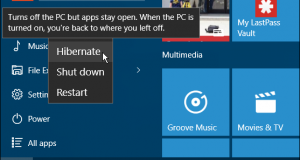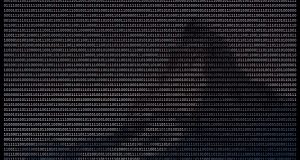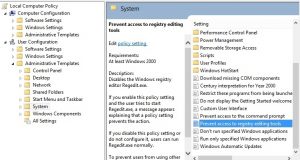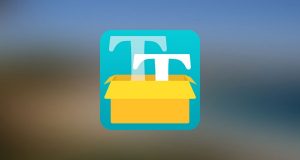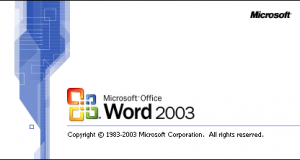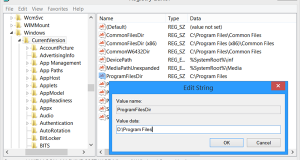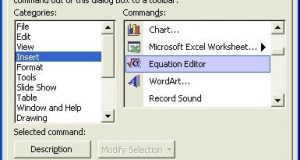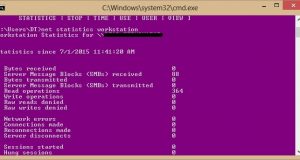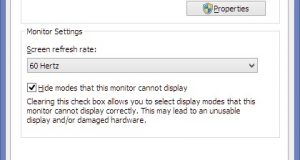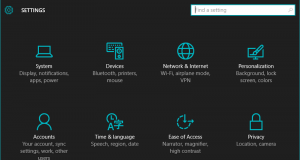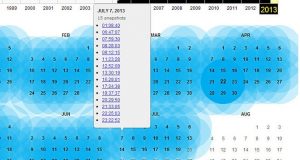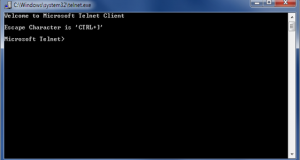کلیدهای عمومی
ادامه مطلب »جدید ترین مطالب تخصصی
تغییر پسوند فایل = مخفی كردن فایل!
برای این کار: ابتدا در My Computer و از منوی Tools بر روی Folder option کلیک کنید. سپس در پنجره باز شده به تب View بروید. در لیستی که مشاهده میکنید در صورتی که تیک Hide extensions for known file types زده شده بود آن را بردارید و بر روی OK کلیک کنید. با این کاری که شما انجام دادید قابلیت دیدن پسوند فایلها را در ویندوز فعال ساختهاید. حال، فایل مورد نظر را که میخواهید مخفی سازید را انتخاب کرده بر روی آن راستکلیک کنید و گزینه Rename را بزنید. حالا پسوند فایل را پاک کنید و آن را مثلاً به TXT تبدیل کنید، خواهید دید که فایل دیگر فرمت قبلی خود را ندارد و به صورت TXT درآمده است. به عنوان مثال میخواهیم فایل Tarfandestan.jpg را به مخفی کنیم. میبایست بر روی Rename کلیک کرده و سپس پسوند آن یعنی jpg. را پاک کنیم. بعد از این کار به جای jpg. که پاک کردیم تایپ میکنیم txt. و Enter را میزنیم. هماکنون میبایست برای دوباره دیدن آن، آن را به فرمت قبلی خود برگردانیم و پسوند قبلی را جایگزین txt. نماییم.
ادامه مطلب »نحوهی تغییر قالب ویندوز XP
نحوهی تغییر قالب ویندوز XP همانطور که میدانید شما با استفاده از تمهای موجود برای ویندوز XP میتوانید به ویندوزتان اندکی تنوع ببخشید و آن را از آن حالت کسالتآور همیشگی خارج کنید. در این ترفند به نحوهی چگونگی این کار میپردازیم. ابتدا قالب مورد نظر خود را دانلود نمایید. قالبهای رایگان ویندوز XP فراوان هستند. شما کافیست عبارت ...
ادامه مطلب »اجرای اتوماتیک برنامهها و فایلها پس از شروع ویندوز
بدین منظور: بر روی فایل اجرایی برنامه یا بر روی فایل مورد نظر راستکلیک کرده و Copy را انتخاب کنید. حال (ترفندستان) از منوی Start به All Programs بروید. بر روی Startup راستکلیک کرده و Explore را برگزینید. در پنجره موجود در فضای خالی راستکلیک کرده و Paste shortcut را انتخاب کنید. از این پس بعد از هر بار ورود به ویندوز، برنامه یا فایل مورد نظر به طور اتوماتیک اجرا میگردد.
ادامه مطلب »ذخیرهی موسیقی پخششده در وبلاگ
بدین منظور: اگر از مرورگر IE استفاده میکنید در صفحه ای که آهنگ پخش میشود راستکلیک کرده و بر روی View Source کلیک نمایید. همچنین اگر مرورگر شما Firefox است روی فضای خالی از صفحه راستکلیک کرده و بر روی View Page Source کلیک کنید. در سایر مرورگرها (ترفندستان) نیز نحوه کار به یکی از این دو صورت است. در پنجره باز شده به دنبال عبارت bgsound بگردید. هنگامی که آن را یافتید در جلوی آن آدرس کامل فایل صوتی را میبینید، مثلا به صورت:
ادامه مطلب »کدهای مخفی گوشیهای سامسونگ
با آیفون 6 و 6 پلاس یکدستی کار کنید!
گوشیهای iPhone 6 و iPhone 6 Plus نسبت به مدلهای قبلی گوشیهای آیفون دارای صفحات نمایش بزرگتری هستند. این موضوع طبیعتاً میتواند لذت بیشتری را نصیب کاربرانی کند که از صفحات نمایش بزرگ لذت میبرند. اما صفحات نمایش بزرگ یک مشکل جدی نیز دارند و آن این است که نمیتوان همواره با آنها با یک دست کار کرد و باید با یک دست گوشی را نگه داشت و با دست دیگر صفحه نمایش را لمس کرد. اما در آیفون 6 و آیفون 6 پلاس این مشکل با قابلیتی به نام Reachability حل شده است. به وسیلهی این قابلیت میتوان به آسانی با یک دست با گوشی در هر حالتی کار کرد.
ادامه مطلب »لاگین شدن به یاهو مسنجر بدون نیاز به نصب نرمافزار یاهو مسنجر!
بدین منظور میتوانید از صفحه مخصوص این کار در سایت یاهو استفاده کنید:
ادامه مطلب »کاهش حجم فایلهای ذخیرهشده توسط IE
برای این کار: کافی است در Internet Explorer از منوی Tools به Internet Option بروید. در پنجره باز شده (ترفندستان) در همان تب General بر روی دکمه Settings کلیک کنید. در صفحه جدید، Amount of disk space to use را برابر مقدار 1 تنظیم کرده و پنجرهها را OK کنید. مقدار پیشفرض MB 637 است.
ادامه مطلب »آیکنهای بیشتر در پنجرهی تغییر آیکن پوشهها در ویندوز
همانطور که میدانید در محیط ویندوز ویستا و نسخههای پس از آن، امکان تغییر آیکن پوشه وجود دارد. برای این کار بایستی بر روی پوشهی مورد نظر راستکلیک کرد و Properties را انتخاب نمود. سپس به تب Customize رفت و بر روی دکمهی Change Icon کلیک کرد. اما باید دقت داشت که آیکنهایی که در این پنجره جهت انتخاب وجود دارند محدود هستند. طبیعتاً میتوان از اینترنت آیکنهای جدیدتری را دریافت و استفاده نمود، اما شاید نیازی به این کار نباشد، چرا که علاوه بر آیکنهای کنونی که در واقع از فایل SHELL32.dll فراخوانی میشوند، در محیط ویندوز فایل دیگری شامل آیکنهای متعدد وجود دارد.
ادامه مطلب »کلیهی کلیدهای میانبر در نرمافزار Internet Explorer
F1: نمایش راهنمای مرورگر. در زمانی که پنجرهای باز باشد راهنمای مربوط به همان عنصر را نمایش میدهد.F11: جابجایی بین حالت تمام صفحه در مرورگر و پنجره در ابعاد عادی.Tab: حرکت بسمت جلو در بین عناصر صفحه وب و نوار آدرس و نوار لینک.Shift+Tab: حرکت بسمت عقب در بین عناصر صفحه وب و نوار آدرس و نوار لینک.Alt+Home: رفتن به صفحه خانگی.Alt+Right Arrow: رفتن به صفحه بعدی.Alt+Left Arrow: رفتن به صفحه قبلی.Backspace: رفتن به صفحه قبلی.Shift+F10: نمایش منوی آبشاری و میان بر برای یک لینک.Ctrl+Tab: انتقال (ترفندستان) بین فریم ها بسمت جلو.F6: انتقال بین فریم ها بسمت جلو.Shift+Ctrl+Tab: انتقال بین فریم ها بسمت عقب.Up Arrow: حرکت صفحه بسمت ابتدای سند.Down Arrow: حرکت صفحه بسمت انتهای سند.Page Up: حرکت به سمت ابتدای صفحه با انجام پرشی بزرگ تر نسبت به دکمه بالا.Page Down: حرکت به سمت انتهای صفحه با انجام پرشی بزرگ تر نسبت به دکمه پایین.Home: انتقال صفحه به ابتدای سند.End: انتقال صفحه به انتهای سند.Ctrl+F: نمایش پنجره جستجو برای صفحه جاری.F5: تازه سازی (Refresh) نمودن صفحه در صورتی که نیازی به این کار باشد (تاریخ صفحه که بصورت محلی بروی سیستم شما ذخیره شده است با تاریخ صفحه در وب متفاوت باشد).Ctrl+R: تازه سازی (Refresh) نمودن صفحه در صورتی که نیازی به این کار باشد (تاریخ صفحه که بصورت محلی بروی سیستم شما ذخیره شده است با تاریخ صفحه در وب متفاوت باشد).Ctrl+F5: تازه سازی (Refresh) نمودن صفحه (تاریخ صفحه که بصورت محلی بروی سیستم شما ذخیره شده است با تاریخ صفحه در وب یکسان باشد) مناسب برای صفحاتی که توسط Ispها Cache میشوند.Esc: متوقف نمودن عملیات دانلود در صفحه.Ctrl+O: باز نمودن یک مکان (آدرس اینترنتی) دیگر.Ctrl+L: باز نمودن یک مکان (آدرس اینترنتی) دیگر.Ctrl+N: باز نمودن یک صفحه مرورگر دیگر.Ctrl+W: بستن صفحه مرورگر جاری.Ctrl+S: ذخیره نمودن صفحه جاری.Ctrl+P: چاپ صفحه جاری. (ترفندستان)Enter: فعالسازی لینک انتخاب شده.Ctrl+E: باز نمودن جستجو در نوار مرورگر.Ctrl+I: باز نمودن علایق(Favorites) در نوار مرورگر.Ctrl+H: باز نمودن سابقه (History) در نوار مرورگر.Alt+D: قرار دادن متن انتخاب شده در نوار آدرس.F4: نمایش نوار آدرس سوابق.Ctrl+Left Arrow: در صورتی که این کلید را در نوار آدرس فشار دهید مکان نما به شکست بعدی سمت چپ (محلی که کاراکتر / قرار دارد) منتقل میگردد.Ctrl+Right Arrow: در صورتی که این کلید را در نوار آدرس فشار دهید مکان نما به شکست بعدی سمت راست (محلی که کاراکتر / قرار دارد) منتقل میگردد.Ctrl+Enter: در نوار آدرس با زدن این کلید رشته www. به اول متنی که در آدرس باز نوشتهاید اضافه میگردد. همچنین رشته com. را به انتهای این رشته اضافه مینماید. مثال: www.Tarfandestan.com.Up Arrow: در صورتی که خاصیت Auto Complete فعال باشد. در لیست مزبور به سمت بالا حرکت میکند.Down Arrow: در صورتی که خاصیت Auto Complete فعال باشد. در لیست مزبور به سمت پایین حرکت میکند.Ctrl+D: صفحه جاری را به فهرست علایق (Favorites) اضافه میکند.Ctrl+B: نمایش پنجره سازمان دهی علایق.Alt+Up Arrow: بالا رفتن در لسیت در پنجره سازمان دهی علایق.Alt+Down Arrow: پایین رفتن در لسیت در پنجره سازمان دهی علایق.Ctrl+X: حذف ( درصورت امکان) و انتقال کپی عنصر انتخاب شده به حافظه.Ctrl+C: کپی عنصر انتخاب شده به حافظه.Ctrl+V: اضافه نمودن عنصر درون حافظه در مکان فعلی.Ctrl+A: انتخاب تمام عناصر.
ادامه مطلب »شمارش معکوس تا خاموش شدن سیستم با ساخت یک فایل
گاهی اوقات ممکن است نیازمند این شوید که کامپیوتر به طور خودکار پس از یک مدت زمان معین خاموش شود. مثلاً کامپیوتر را برای دانلود شبانه روشن گذاشتهاید و مایلید که پس از 1 ساعت، کامپیوتر به طور خودکار خاموش شود. و یا این که به حالت Sleep برود یا Hibernate شود. یا حتی Restart شود و یا تنها Log Off شود. طبیعتاً اولین راهی که به ذهن میرسد استفاده از ابزارها و نرمافزارهای جانبی است. این یک راه است، اما شاید اصلاً نیازی به این کار نباشد. بلکه خودتان میتوانید با ساخت یک فایل، یک شمارش معکوس جهت Restart،Log Off،Sleep،Hibernate و یا Shut down نمودن ویندوز ایجاد کنید.
ادامه مطلب »پاک کردن عبارات ثبتشده در مرورگر Internet Explorer
بدین منظور: مرورگر Internet Explorer را باز کنید. از منوی Tools به Internet Options بروید. پس از باز شدن پنجره Internet Options به تب Content بروید. بر روی دکمه AutoComplete کلیک کنید. در صفحه باز شده (ترفندستان) بروی دکمه Clear Forms کلیک کنید. با انجام این کار تمامی کلماتی که در موتورهای جستجوگر تایپ کردهاید پاک میشوند. همچنین تمامی کلماتی که به عنوان Username و Password در سایتهای مختلف برای ورود به حساب کاربری خود وارد می کردهاید نیز پاک میشوند.
ادامه مطلب »بازی مخفیشده در مرورگر گوگل کروم
در نسخههای جدید گوگل کروم، هنگامی که ارتباطتان با اینترنت قطع شد و سایتی باز نشد، دیگر حوصلهتان سرنخواهد رفت! چرا که درون مرورگر یک بازی مخفی شده است که میتوانید در چنین مواقعی خود را با آن سرگرم کنید.
ادامه مطلب »یافتن ریز اطلاعات یک IP
یافتن ریز اطلاعات یک IP Whois یکی از کارهایی است که بعد از پیدا کردن IP صورت میگیرد؛ Whois جهت جمعآوری اطلاعات در مورد یک IP به کار میرود و با این کار شما میتوانید پی ببرید که این IP متعلق به چه شرکتی است، از کدام کشور یا شهر میباشد و حتی شماره تلفن ها، آدرس و ایمیل آن ...
ادامه مطلب »قراردادن تصویر دلخواه در هنگام بالا آمدن ویندوز XP
برای این کار: ابتدا دقت کنید تصویر شما بایستی با فرمت BMP باشد. اگر اینطور نیست: از منوی Start به All Programs و سپس Accessories رفته و Paint را انتخاب کنید. سپس از منوی File بر روی Open کلیک کرده و عکس مورد نظر را Open کنید. اکنون (ترفندستان) از منوی File بر روی Save as کلیک کنید. اکنون Save as type را بر روی 24-bit Bitmap تعیین کرده و با فشردن دکمه Save as فایل را با فرمت BMP ذخیره کنید. اکنون از منوی Start به Run رفته و عبارت regedit را وارد کنید و Enter بزنید تا وارد ویرایشگر رجیستری شوید. سپس به مسیر زیر بروید:
ادامه مطلب »روشن کردن کامپیوتر با صفحه کلید
بدین منظور: ابتدا کامپیوتر را Restart کرده و چندین بار کلید Delete را فشار داده تا به محیط Setup بروید (بسته به نوع مادربورد ممکن است این کار را متفاوت صورت بپذیرد). سپس گزینهی Integrated Peripherals را انتخاب کنید و در صفحه باز شده گزینه Keyboard Power on را انتخاب کنید که شامل گزینههای زیر می باشد که به ترتیب آنها را توضیح میدهیم: 1- گزینه Password: با انتخاب این گزینه میتوان پسوردی را وارد نمود و از طریق پسورد کامپیوتر را روشن کرد اگر این گزینه را انتخاب کنیم باید بعد از آن گزینه KB Power On Password را انتخاب (ترفندستان) و پسورد مورد نظر را وارد کرد و سپس آن را تایید نمود. 2- گزینه Any KEY: با انتخاب این گزینه با هر کلید صفحه کلید میتوان کامپیوتر را روشن نمود. 3- گزینه Disabled: با انتخاب این میتوان گزینه روشن شدن کامپیوتر را توسط صفحه کلید غیرفعال نمود. 4. گزینه Keyboard 98: این گزینه مخصوص صفحه کلیدهای قدیمی است. پس از انتخاب یکی از گزینههای بالا کلید F10 را فشار داده وتغیرات اعمال شده را با زدن کلید Y و سپس کلید Enter تایید نمایید.
ادامه مطلب »افزایش سرعت مرورگر فایرفاکس
ابتدا Mozilla Firefox را باز کنید. در نوار آدرس عبارت about:config را وارد کرده و Enter بزنید. سپس (ترفندستان) هر یک از عملیات زیر را انجام دهید: 1- عبارت browser.tabs.showSingleWindowModePrefs را پیدا کرده و روی آن دوبار کلیک کنید. با این کار وضعیت این گزینه از false به true تغییر مییابد. این کار تبی به نام Advanced را به بخش Option برنامه اضافه میکند. 2- عبارت network.http.pipelining پیدا کنید و روی آن دوبار کلیک کنید. با این کار وضعیت این گزینه از false به true تغییر مییابد. این کار را بر روی network.http.proxy.pipelining نیز تکرار کنید. 3- عبارت network.http.pipelining.maxrequests را پیدا کرده و روی آن دوبار کلیک کنید. در پنجرهای که ظاهر میشود مقدار 4 را به 30 تغییر دهید. نهایتاًًً OK نمایید. این ترفند بر روی فایرفاکس نسخه 1.5 تست شده است.
ادامه مطلب »دستیابی به لینک مستقیم حساب کاربری در لاین
در اپلیکیشن Line، هر حساب کاربری دارای یک لینک با آدرس اینترنتی اختصاصی است. به طوری که دیگر کاربران با وارد کردن این آدرس در مرورگر خود میتوانند مستقیماًً شما را به عنوان دوست خود در لاین Add کنند. اما این لینک به نوعی درون اپلیکیشن مخفی شده است.
ادامه مطلب »حضور مخفی در شبکه
بدین منظور: با فشردن کلیدهای ترکیبی Win+R وارد Run شوید. حالا (ترفندستان) عبارت زیر را وارد کرده و Enter بزنید:
ادامه مطلب »حذف فلش کوچک از روی فایلهای Shortcut
بدین منظور: با فشردن کلیدهای Win+R به Run رفته و عبارت regedit را وارد کنید و Enter بزنید تا وارد ویرایشگر رجیستری شوید. سپس به مسیر زیر بروید:
ادامه مطلب »تبدیل شدن به حیوان در GTA V!
Grand Theft Auto V عنوان پرآوازهی شرکت Rockstar، سال 2013 برای کنسولهای نسل هفتمی روانهی بازار شد. نوامبر سال 2014 نیزاین عنوان برای کنسولهای نسل هشتمی و نهایتاًًً آوریل 2015 نیز برای PC منتشر شد. در نسخههای نسل هشتمی (PS4 و Xbox One) و همچنین PC، روشی وجود دارد که با استفاده از آن میتوانید کاراکتر خود را به حیوانات مختلفی نظیر سگ، گربه، مرغ دریایی، گرگ و... تبدیل کنید و با آنها بازی کنید. به عنوان مثال با پرندهها پرواز کنید و با حیوانات وحشی به افراد حمله کنید.
ادامه مطلب »پیدا کردن IP فرستندهی ایمیل در یاهو میل
بدین منظور: ابتدا ایمیل مورد نظر را از طریق سایت Yahoo Mail باز کنید. در صورتی که (ترفندستان) از Yahoo Mail Classic استفاده میکنید، از پایین صفحه بر روی Full Header کلیک کنید. و اگر از Yahoo Mail جدید استفاده میکنید، از منوی More بر روی View Full Header کلیک کنید. IP ارسالکننده ایمیل در مقابل قسمت X-Originating-IP درج شده است.
ادامه مطلب »جایگزین نمودن This PC با Quick Access به هنگام باز نمودن File Explorer ویندوز 10
یکی از قابلیتهای جدیدی که در ویندوز 10 به چشم میخورد Quick Access است. هنگامی که در نوار تسکبار بر روی File Explorer (همان Windows Explorer سابق) کلیک میکنیم، پنجرهی پیشفرض File Explorer بروی Quick Access تنظیم شده است نه This PC (یا همان Computer یا My Computer سابق). درون محیط Quick Access امکان دسترسی سریع به آخرین فایلها و پوشههای استفادهشده وجود دارد. در نتیجه این قابلیت شما را از ساخت فایلهای میانبر و جستجو در میان پوشههای تودرتو خلاص میکند.
ادامه مطلب »نکتههای جالب در گوشیهای نوکیا!
- آیا میدانستید که برای در دسترس نبودن، میتوانید از فویل آلومینیوم استفاده کنید و آن را دور گوشی بپیچید، یعنی گوشی را با آن بستهبندی کنید؟ - آیا میدانستید که در صورت استفاده از تصاویر متحرک در Background گوشی، مصرف باتری فوقالعاده بالا میرود؟ - آیا میدانستید که نصب و پاک کردن برنامهها در موبایل هیچ ضرری برای گوشی ندارد و فقط در طولانی مدت باعث انباشته شدن فایلهای کوچکی از هر برنامه در گوشی میشود که با مستر ریست کردن گوشی قابل حل میباشد؟ - آیا میدانستید در گوشیهای 6600 نمیتوانید فایل MP3 رو برای زنگ گوشی انتخاب کنید؟ - آیا میدانستید برای گوشیهای 6600 هدفون وجود ندارد؟ - آیا میدانستید که هیچ برنامهای برای رادیو در گوشیهای 6600 وجود ندارد؟ برای رادیو (ترفندستان)، گوشی باید مجهز به تیونر سختافزاری باشد و چون در گوشیها این قطعه سختافزاری وجود ندارد پس نمیتوان از برنامهای برای رادیو استفاده کرد. - آیا میدانستید با نگه داشتن کلید منو، تمامی برنامههای در حال اجرا نمایان میشود و با انتخاب دکمهی C برنامهی مورد نظر بسته میشود؟ - آیا میدانستید درحالتی که صفحه کلید قفل است، بدون این که لازم باشد قفل صفحه کلید را باز کنید، با فشردن کلید Power میتوانید صفحه نمایش را روشن کنید تا مثلا ًساعت را ببینید یا وضعیت باتری گوشی را چک کنید؟ - آیا میدانستید برای شارژ باتری بهتر است که گوشی را خاموش کرده و بعد شارژ کنیم؟
ادامه مطلب »تایپ فارسی در PS4
شرکت Sony در Firmware دستگاه PS4 از زبان فارسی برای تایپ پشتیبانی نمیکند. در نتیجه کاربران فارسیزبان ناچار به تایپ با کاراکترهای انگلیسی هستند. اما شاید راه بهتری هم باشد تا بتوانید در PS4 فارسی تایپ کنید.
ادامه مطلب »انجام کلیهی کارهای ماوس به وسیلهی کیبورد!
بدین منظور: کافی است دکمههای Shift و Alt را که در سمت چپ کیبورد قرار دارند را به همراه دکمه Num Lock بزنید و سپس در کادری که باز میشود بر روی OK کلیک کنید. حال میتوانید (ترفندستان) با استفاده از دکمههای 2،4،6 و 8 سمت راست کیبورد، موس را هدایت کنید و با Enter برنامه ها را باز نمایید و یا به داخل لینکها بروید. همچنین با استفاده از دکمههای 1،3،7 و 9 میتوان اوریب حرکت کرد. با 0 درگ کرد (کشید)، با 5 میتوان کلیک کرد و نهایتاًًً با / و * میتوان 5 را در حالت کلیک چپ یا راست قرار داد. عملاًً کلیهی عملکردهای ماوس با کیبورد ممکن خواهد بود.
ادامه مطلب »فعالسازی حالت Hibernate در ویندوز 10
در ویندوز 10 منوی Start دوستداشتنی بازگشته است. بر خلاف ویندوز 8 که یافتن دکمهی Power برای خاموش کردن ویندوز بسیار دشوار بود، دکمهی Power در منوی Start قرار گرفته است و به آسانی قابل دسترس است. اما به طور پیشفرض هنگامی که بر روی دکمهی Power کلیک میکنید اثری از گزینهی Hibernate یا خواب زمستانی ویندوز به چشم نمیخورد. حالت Hibernate حالتی است که با وجود خاموشی رایانه، در صورت روشن شدن مجدد، ویندوز با همان وضعیت قبلی و بدون بسته شدن برنامههای باز اجرا خواهد شد. برای اضافه کردن Hibernate به منوی Power، کافی است این ترفند را دنبال کنید.
ادامه مطلب »تبدیل تلفن همراه به یک هولوگرام سهبعدی
هولوگرافی، روشی از تصویربرداری و تولید تصاویر سهبعدی به صورت مجازی است. با وجود داشتن یک تاریخچهی قدیمی، از زمان استفادهی جدی از هولوگرافی در حوزهی فناوری، بیش از پیش این علم جذابتر شده است. به طوری که بسیاری، آیندهی ارتباطات را گرهخورده در هولوگرافی میدانند. روشهای مختلفی برای تولید این تصاویر مجازی که هولوگرام نام دارند وجود دارند. اما آیا تا به حال به این فکر کردید که خودتان میتوانید تصاویر هولوگرام را بدون نیاز به تجهیزات مخصوص، تولید کنید؟ آن هم به صورت سهبعدی و به وسیلهی گوشی تلفن همراهتان؟
ادامه مطلب »تبدیل عکس به متن به راحتی!
بدین منظور: کافی است (ترفندستان) به یکی از دو سایت زیر مراجعه کنید:
ادامه مطلب »مسدود کردن رجیستری در ویندوز XP
بدین منظور: با فشردن کلید Win+R به Run رفته و عبارت Gpedit.msc را وارد نموده و Enter بزنید. در پنجره Group Policy مسیر زیر را دنبال کنید:
ادامه مطلب »تغییر فونت در اندروید
اگر از فونت پیشفرض گوشی یا تبلت اندرویدی خود خسته شدهاید، ممکن است دوست داشته باشید تا این فونت را تغییر دهید.
ادامه مطلب »چند ترفند پیشرفته در نرمافزار Microsoft Word 2003
اگر عمل چاپ را با Outlook به انجام برسانید آنچه به دست میآورید فهرستی از آدرسهای الکترونیکی شما است که فقط به درد قرار گرفتن درون پوشه میخورد. اما با Word میتوانید جزئیات آدرسهای خود را به صورت برچسب چاپ کنید و بدین وسیله مطمئن شوید که هیچ تماسی را از نظر دور نداشتهاید. اگر آدرس نامه را درون متن نامه تایپ کردهاید، آن را انتخاب و از منوی Tools گزینه Envelopes and labels برگزینید. با این کار Word به صورت خودکار آدرس مذکور را در فیلد Address رکوئستر Envelops & Labels وارد خواهد کرد. اما اگر آدرس را قبلا در نامه خود تایپ نکردهاید، به سادگی میتوانید، آن را بهصورت دستی در رکوئستر مذکور تایپ و یا با کلیک بر روی آیکن Address Book این رکوئستر، آدرس را از طریق آدرسهای موجود در برنامه Outlook انتخاب کنید. تنظیمات پیشفرض Word به گونهای است که میتواند کپیهای متعددی از یک لیبل را بر روی کل یک ورق مخصوص برچسب به چاپ برسانید. بسیاری مواقع اتفاق میافتد که ما فقط به یک لیبل تکی نیاز داریم و نه به یک ورق پر از لیبلهای یکسان، در اینگونه مواقع میتوانید گزینه Single Label را انتخاب، و سطر و ستونی که میخواهید لیبل مورد نظر بر روی برچسب در آنجا به چاپ برسد را برگزینید. این شیوه زمانی مورد استفاده قرار میگیرد که قبلا بارها از ورق برچسبتان استفاده کرده باشید و در نتیجه بخشهایی از آن در حال حاضر فاقد کاغذ لیبل باشد.البته در این حالت لازم است جهت ورود کاغذ به چاپگر را به خاطر بسپارید تا مثلا وقتی لیبل خود را در ستون سوم، سطر چهارم چاپ میکنید ناگهان سر از ستون و سطر دیگری در نیاورد، من معمولاً اگر کاغذ علامت مشخصهای نداشته باشد، به صورت دستی یک فلش کوچک بر روی آن رسم میکنم تا بتوانم جهت ورود کاغذ را تعیین نمایم. Word برای اکثر ورقهای استاندارد (ترفندستان) برچسب به صورت داخلی الگوهای پیشفرضی را در نظر گرفته است که در میان آنها استاندارد ورقهای معروفی مانند Avery نیز مشاهد میشوند. توجه داشته باشید همیشه از اندازههای Avery A4 and A5 استفاده کنید، چرا که از اندازههای استانداردی که Word به صورت پیشفرض برای ورق Avery در نظر میگیرد، مبتنی بر استاندارد آمریکایی است و نه انگلیسی. اکثر ورقهای معمولی برچسب کدی دارند که نشان میدهد اندازه آن ورق، معادل اندازه کدام یک از ورقهای Avery است. اما اگر ورق برچسب شما چنین کدی نداشت میتوانید برای download سایر اندازهها به سایت http://office.microsoft.com/en-us/templates/default.aspx مراجعه نمایید. اگر طرح مد نظر شما در میان الگوهای آماده وجود نداشت و یا لیبلهای شما پس از چاپ، از لبه ورق برچسب بیرون زدند، در قسمت Labels Options گزینه New Label را انتخاب و اندازههای ورق مورد نظر خود را به صورت دستی وارد نمایید. البته هنگام وارد کردن اندازهها به صورت دستی امکان انتخاب هر اندازهای را ندارید. مثلا در این قسمت گزینهای برای تعیین فاصله مابین دو لیبلی که قرار است کنار یکدیگر چاپ شوند، و یا گزینهای برای تعیین حاشیه پایین و سمت راست لیبلها در نظر گرفته نشده است. ولی وقتی اندازه حاشیه بالا و حاشیه چپ برچسبها و همچنین فاصله نقطه شروع برچسب اول و برچسب دوم Vertical Pitch و Horizontal Pitch را مشخص کنید، Word به صورت خودکار مابقی اندازهها را برایتان تعیین خواهد کرد. اگر فقط از ورق برچسبهایی در قطع استاندارد Avery استفاده میکنید میتوانید برای چاپ لیبلهایتان از ویزاردی که در آدرس http://www.avery.com ارائه شده استفاده نمایید. این ویزارد در واقع یک Plug-in مخصوص Word 2003 است که به شما اجازه میدهد بدون ورود به اینترفیس Word اقدام به چاپ ایمیلهایتان نمایید. فقط کافیست Avery Wizard را اجرا و جزئیات مورد نظرتان را انتخاب کنید، تا این برنامه به صورت خودکار برنامه Word را در Background به اجرا در آورد. گرچه این ویزارد کار را کمی سادهتر میکند، ولی اگر اندازههایتان کاملا با ورق برچسب منطبق نباشد نمیتوانید برای رفع مشکل، اندازههایتان را به صورت دستی تنظیم کنید. همچنین این ویزارد صرفا اندازههای سازگار با Avery را پشتیبانی میکند و در برخی سیستمها اگر لیبلهایتان را در مکانی غیر از موقعیت قرارگیری اولین لیبل موجود بر روی ورق برچسب چاپ کنید، دیگر نمیتوانید مطمئن باشید که لیبل شما دقیقا در همان جایی چاپ میشود که شما خواستهاید. از جمله روشهای دیگری که Word برای چاپ لیبل درنظر گرفته، گزینه Mail Merge است که بیشتر برای چاپ همزمان چندین آدرس متفاوت مناسب است. برای اینکه بتوانید آدرسهای موجود در Outlook را با استفاده از این قابلیت Word به چاپ برسانید. لازم نیست جزئیات مورد نظرتان را ابتدا از Outlook بهصورت یک فایل، Export نمایید، ولی اگر قصد چاپ دادههای Excel را داشته باشید مجبورید آنها را ابتدا به Outlook وارد Import کنید. هر یک از فیلدهای رسمی Outlook میتوانند تمام اطلاعات مورد نیاز شما (مثلا آیا نامه باید به صورت پیشتاز ارسال شود یا معمولی) را برای استفاده در Mail Merge در خود نگهداری کنند.برای این منظور Mail Merge را از منوی Tools Letters & Mailing برنامه Word انتخاب (ترفندستان) و به آنچه از شما خواسته میشود عمل نمایید. طی این مراحل علاوه بر چاپ لیبل و نامه، حتی میتوانید پروندهای را برای ارسال به افراد مختلف انتخاب و با استفاده از گزینههایی که در اختیار شما قرار میگیرد کاری کنید که در قسمت عنوانی هر پرونده به صورت خودکار نام و مشخصات فرد گیرنده به چاپ برسد. این کار توسط گزینههای موجود در قاب Task به انجام میرسد و شما میتوانید در مرحله چهارم، آدرس و خطوط مربوط به سلام و احوالپرسی را وارد و یا با کلیک بر روی More Items فیلدهای دیگری را به نامهها یا لیبلهایتان بیافزایید. برای تغییر آنچه Word در فیلدهای برنامه قرار میدهد میتوانید از کلید Match Fields استفاده کنید. (این کلید در رکوئستر گزینههای ارائه شده در مرحله چهارم قرار دارد). فیلدهای ادغام مابین << >> قرار میگیرند و این همان جایی است که Word جزئیات اختصاصی هر یک از کپیها را در آن پر میکند. چه از گزینه Envelopes and Labels استفاده کنید و چه از گزینه Mail Marge، در هر صورت آنچه میتوانید به متون خود بیافزایید بسیار فراتر از صرفا یک آدرس است. با این روش میتوانید اقدام به چاپ دعوتنامههای شخصی، برچسب سیدیهای پشتیبان، علامت شرکت، کارتهای تجاری، فهرست غذا، راهنمای گنجیابی و خلاصه هر چیزی که به کپیهای متعدد نیاز دارد نمایید، حتی اگر قرار باشد هر کپی دقیقا مانند کپی دیگر نباشد.
ادامه مطلب »بازگشت به گروهی که از آن خارج شدهاید در تلگرام
در اپلیکیشن پیامرسان محبوب تلگرام، در صورتی که یک گروه را ترک کنید و به اصطلاح Left بدهید، امکان بازگشت مجدد به آن گروه میسر نخواهد بود. اما بایستی بدانید این محدودیت در تمام نسخههای تلگرام اعمال نشده است. بلکه در صورتی که از نسخهی تحت وب تلگرام استفاده کنید، با خروج از گروه میتوانید به آسانی به گروه بازگردید.
ادامه مطلب »مخفی شدن تنها برای یک ID خاص در یاهو مسنجر
بدین منظور: ابتدا با ID خود به یاهومسنجر لاگین کنید. بر روى ID مورد نظر راستکلیک کرده و سپس بر روى عبارت Stealth Settings کلیک کنید و عبارت Permanently Offline (همیشه خاموش) را انتخاب کنید. حال (ترفندستان) اگر شما براى تمام دوستان خود Available باشید، برای این شخص مورد نظر Off هستید. براى بازگرداندن تنظیمات، مراحل قبل را طى کرده و سپس عبارت Online را انتخاب کنید. دقت کنید از این پس همواره برای آن شخص خاموش خواهید بود.
ادامه مطلب »کلیدهای میانبر ویندوز 10 با استفاده از دکمهی ویندوز
در ویندوز 10 به مانند ویندوزهای قبلی، کلید Win نقش اساسی را در کلیدهای ترکیبی و میانبر ایفا میکند. در ذیل لیست کامل کلیدهای میانبر ویندوز 10 با استفاده از دکمهی ویندوز را مشاهده میکنید:
ادامه مطلب »تغییر مسیر پیشفرض نصب برنامهها
بدین منظور: با فشردن کلیدهای ترکیبی Win+R وارد Run شده و عبارت regedit را وارد کرده و Enter بزنید تا رجیستری ویندوز باز شود. این مسیر را (ترفندستان) دنبال نمایید:
ادامه مطلب »تغییر مسیر پیشفرض دانلود فایلها در مرورگر گوگل کروم
اگر برای دانلود فایلهای خود در مرورگر گوگل کروم، از ابزار داخلی دانلود فایل موجود در این مرورگر استفاده میکنید حتماً متوجه شدهاید که کلیه فایلهای دریافتی توسط این مرورگر به طور پیشفرض در مسیر Downloads ذخیره میگردند. در این ترفند به نحوهی تغییر این مسیر پیشفرض خواهیم پرداخت.
ادامه مطلب »خوابیدن کارگر بیرون از کلبه در Clash of Clans
اگر اهل بازی Clash of Clans باشید حتماً میدانید هنگامی که کارگران بیکار هستند درون کلبهی خودشان میخوابند. کافی است در این هنگام کلبه را جابهجا کنید تا کارگر در حال خواب را مشاهده کنید. اما جالب است بدانید میتوانید کاری کنید که کارگر بیرون از کلبه و تقریباً نزدیک در ورودی کلبه به خواب رود!
ادامه مطلب »نوشتن فرمولهای پیچیدهی ریاضی در نرمافزار Microsoft Word 2003
بدین منظور: در ابتدا نرمافزار 2003 Microsoft Word را باز کنید. به منوی View رفته و سپس به Toolbars بروید و Customize را انتخاب کنید. حال (ترفندستان) در پنجره باز شده به تب Commands بروید و از قسمت Categories (سمت چپ) Insert را به حالت انتخاب درآوردید و از سمت راست Equation Editor را انتخاب کنید (تصویر یک رادیکال با عدد a را دارد). روی آن کلیک کرده و کلید موس را نگهدارید، سپس آن را بکشید و در جایی مناسب از نوار ابزار صفحه اصلی، مثلا در کنار دکمه Bold رهایش کنید (Drag & Drop). سپس بر روی دکمه مربوطه کلیک کرده، از شما سوالی مبنی بر نصب آن میشود که با زدن دکمه Yes میتوانید عملیات نصب را انجام دهید و از این قابلیت استفاده کنید. ممکن است در هنگام نصب، نیاز به قرار دادن CD نصب آفیس در درون CD-ROM باشد.
ادامه مطلب »کامپیوتر شما از چه زمانی روشن بوده است؟
برای این کار: با فشردن کلیدهای Win+R به Run بروید. عبارت cmd را وارد کرده (ترفندستان) و Enter بزنید تا وارد محیط Command Prompt شوید. دستور زیر را وارد کرده و Enter بزنید:
ادامه مطلب »فعال کردن افزونههای غیرفعالشده در فایرفاکس 40
یکی از تغییرات امنیتی که در نسخهی 40 مرورگر فایرفاکس پدید آمده است غیرفعال شدن افزونههایی است که به طور رسمی توسط واحد افزونههای موزیلا (addons.mozilla.org) تأیید نشدهاند. به این دلیل که امکان مخرب بودن این افزونهها وجود دارد، فایرفاکس آنها را پس از بهروزرسانی به نسخهی 40 غیرفعال میکند. بسیاری از افزونههای نرمافزارهای امنیتی و نرمافزارهای مدیریت دانلود چنین خصوصیتی دارند. اما الزاماً این افزونهها مخرب نیستند. در نتیجه احتمالاً مایل هستید مجدد این افزونهها را فعال کنید.
ادامه مطلب »حل مشکل پرش صفحهی مانیتور
بدین منظور: از منوی Start به Control Panel بروید. سپس (ترفندستان) بر روی Display دوبار کلیک کنید. در پنجره باز شده به تب آخر یعنی Settings بروید و از آنجا بر روی دکمه Advanced کلیک کنید. در پنجره جدید به تب Monitor بروید. در آنجا میتوانید میزان Screen Refresh Rate را تنظیم و مشاهده کنید؛ این مقدار بر حسب هرتز می باشد و هر چه عدد انتخاب شده بزرگتر باشد میزان پرش صفحه کمتر خواهد بود. با OK کردن پنجره تنظیمات ذخیره میشود.
ادامه مطلب »فعال کردن حالت تاریک در ویندوز 10
پشتزمینههای خاکستری و نوارهای سفید رنگ پنجرهها، ظاهر روشنی را به ویندوز 10 دادهاند. این ظاهر روشن، موجب جذاب و زیبا شدن قالب کلی ویندوز نیز شده است. اما ممکن است این قالب روشن با سلیقهی شما جور درنیاید و شما رنگهای تیرهتر را ترجیح بدهید. با استفاده از این ترفند میتوانید حالت تاریک ویندوز 10 را فعال کنید.
ادامه مطلب »بازی مخفیشده در اندروید
اگر از نسخهی Lollipop 5.0 یا Marshmallow 6.0 سیستم عامل اندروید استفاده میکنید بایستی بدانید درون این سیستم عامل یک بازی مخفی و جذاب وجود دارد. بازی که بسیار شبیه به بازی Flappy Bird نیز هست.
ادامه مطلب »دو ترفند با استفاده از تنظیمات BIOS مادربورد
بدین منظور پس از روشن کردن کامپیوتر به طوری پیاپی دکمه Delete را فشار دهید تا وارد محیط Setup و تنظیمات BIOS شوید (البته این موضوع بسته به نوع مادربورد شما ممکن است متفاوت باشد).روشن کردن کامپیوتر در زمان دلخواه برای روشن کردن اتوماتیک کامپیوتر در زمان دلخواه، به قسمت Power Management Setup وارد شوید. سپس گزینه PWron/Resume by alarm را از حال غیرفعال به فعال تغییر دهید. بعد از این کار (ترفندستان) خواهید دید که گزینه Date Alarm در زیر فعال شده و میتوانید تاریخ خود را ثبت کنید. زمان را میتوانید با گزینه Time alarm ثبت نمایید. با فشردن کلید F10 و ذخیره اطلاعات و تغییرات کامپیوتر خود را خاموش کنید و فقط سیم برق کامپیوتر به پریز باشد. حال در تاریخ و زمان مورد نظر شما کامپیوتر بصورت اتوماتیک روشن میشود.روشن شدن کامپیوتر با هر بار زنگ خوردن تلفن برای این که کامپیوتر با زنگ خوردن تلفن منزل شما روشن شود میباست وارد قسمت Power Management Setup شوید. گزینه Modem Ring On (و یا شبیه به آن) را پیدا کنید و آن را فعال کنید. سپس (ترفندستان) با Save کردن اطلاعات از Setup خارج شوید. از این زمان به بعد با هر باز تماس به خط تلفن شما کامپیوتر نیز روشن میشود. برای غیرفعال کردن این مورد کافی است همان گزینه را غیرفعال نمایید. این ترفند با مشارکت systemofadown نوشته شده است .
ادامه مطلب »تبدیل حالت نمایش صفحهی دسکتاپ ویندوز 10 به یک پوشهی استاندارد
دسکتاپ ویندوز در واقع چیزی جز یک پوشه با قابلیتهای خاص نیست. در ویندوز 10 میتوانید با استفاده از دو کلید ترکیبی، حالت نمایش آیکنها و شورتکاتهای صفحهی دسکتاپ را طوری تغییر دهید که حالت نمایش آن مانند دیگر پوشههای ویندوز شود. چیزی که قطعاً تاکنون تجربه نکردهاید.
ادامه مطلب »مشاهدهی شکل قدیم سایتها
برای این کار: کافی است به سایت http://www.archive.org بروید. و در پنل Web آدرس سایت مورد نظر را تایپ نمایید و روی دکمه Take Me Back کلیک کنید. خواهید دید (ترفندستان) که سایت، آرشیوهای خود را از سایت در زمانهای مختلف نمایش خواهید.
ادامه مطلب »فعالسازی Telnet در ویندوزهای 7، 8 و 10
Telnet یک پروتکل تحت شبکه است که در سال 1969 توسعه یافته است و در اینترنت و شبکههای LAN مورد استفاده قرار میگیرد. با وجود این که از این پروتکل دیگر چندان استفادهی زیادی نمیشود، اما همچنان کاربردهای ویژه و خاص خود را دارد. پیش از این عرضهی ویندوز 7، ابزار خط فرمان Telnet به طور پیشفرض در ویندوزهای شرکت مایکروسافت نصب بود. اما در ویندوزهای 7، 8 و 10 ابزار Telnet به طور پیشفرض فعال نیست. در این ترفند به نحوهی فعالسازی Telnet از دو راه مختلف خواهیم پرداخت.
ادامه مطلب »کاهش مصرف زیاد پهنای باند اینترنت در ویندوز 10
یکی از قابلیتهای جدیدی که در ویندوز 10 به صورت پیشفرض وجود دارد Windows Update Delivery Optimization است. مایکروسافت با اضافه کردن این قابلیت، تلاش کرده است که عملیات Update دستگاههایی که از ویندوز 10 استفاده میکنند را تا جای ممکن راحت کند. با فعال بودن این قابلیت در ویندوز 10، رایانهی شما آخرین بهروزرسانیهای ویندوز را از دیگر کامپیوترهای موجود در شبکهی محلی و یا موجود در اینترنت دریافت میکند و همچنین به آنها ارسال میکند. چنین اتفاقی موجب میشود ویندوز شما همواره آخرین آپدیتها را دریافت کند، اما طبیعتاً چنین کارکردی نیازمند تبادل اطلاعات زیاد و مصرف پهنای باند اینترنت شماست. اگر پس از نصب ویندوز 10 احساس میکنید سرعت اینترنت شما کند شد است و یا ترافیک اینترنتتان بیش از حد مصرف میشود، میتوانید Windows Update Delivery Optimization را غیرفعال کنید.
ادامه مطلب » قوی ترین طلسمات+قویترین دعا و طلسم+قوی ترین کتاب طلسم و دعانویسی مطالب مذهبی+طلسم سیاهی و طلاق+طلسم احضار محبت معشوق+دانلود کتاب طلسم محبت و طلاق قوی
قوی ترین طلسمات+قویترین دعا و طلسم+قوی ترین کتاب طلسم و دعانویسی مطالب مذهبی+طلسم سیاهی و طلاق+طلسم احضار محبت معشوق+دانلود کتاب طلسم محبت و طلاق قوی